En ce qui concerne les routeurs Askey, nous pouvons dire qu'ils font parfaitement bien leur travail. Ils fournissent une connexion rapide et fiable. Un autre signe de leur qualité est le fait qu'ils produisent des routeurs pour Spectrum , un ISP très connu.
Dans le cas où vous êtes un utilisateur de spectre et que vous souhaitez accéder à vos paramètres de routeur ASKEY, cet article est pour vous. Nous allons expliquer les étapes exactes de connexion du routeur Askey et comment personnaliser facilement votre réseau WiFi.
De quoi as-tu besoin:
- Routeur sans fil Askey
- Ordinateur, smartphone ou tablette
- Accès au réseau sur le câble WiFi ou Ethernet
- Les détails de connexion par défaut du routeur Askey ou de l'administration personnalisés
Quels sont les détails par défaut du routeur ASKEY?
Adresse IP du routeur par défaut: 192.168.1.1
Nom d'utilisateur par défaut: admin
Mot de passe par défaut: admin
Remarque: Dans le cas où votre FAI a fourni des détails de connexion d'administration personnalisés, veuillez les utiliser pour vous connecter.
Comment se connecter au routeur Askey?
Assurez-vous d'avoir tout préparé avant de commencer. Cela s'applique à la connexion réseau locale et aux détails de connexion de l'administrateur personnalisés ou par défaut . Une fois que vous avez tout prêt, l'ensemble du processus de connexion du routeur Askey ne prendra pas plus de quelques minutes.
Étape 1 - Connectez-vous au réseau
L'appareil que vous souhaitez utiliser pour accéder aux paramètres du routeur ASKEY doit être connecté au réseau. Nous vous recommandons d'utiliser la connexion câblée, mais si vous utilisez un appareil sans ports Ethernet , connectez-vous au WiFi.
Cette étape est importante car pour accéder aux paramètres du routeur, vous devez être connecté. Si le périphérique n'est pas connecté au réseau, la connexion du routeur ASKEY échouera.
Étape 2 - déjeuner un navigateur Web
La page d'administration du routeur ASKEY est accessible à l'aide d'un navigateur Web sur notre appareil. Il ouvrira l'interface Web des routeurs et facilitera la gestion du routeur et du réseau aussi simple que possible.
Donc, si vous avez Google Chrome, Mozilla Firefox ou un autre navigateur sur votre appareil, ouvrez-le et passez à l'étape suivante.
Étape 3 - Entrez l'IP par défaut ASKEY dans la barre d'adresse
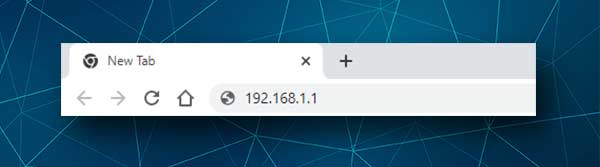
L'IP par défaut ASKEY est 192.168.1.1 et vous devez le taper dans la barre d'adresse des navigateurs. Si l'IP est correct, la page de connexion ASKEY apparaîtra.
Cependant, si la page de connexion ne s'affiche pas, vous devrez vérifier si le périphérique est connecté au réseau ou trouver vous-même le routeur IP .
Étape 4 - Entrez les détails de connexion ASKEY Admin
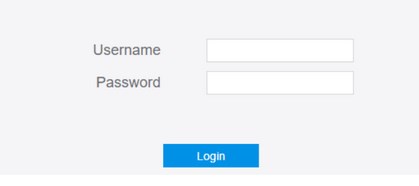
Lorsque vous verrez la page de connexion ASKEY Admin, il vous sera demandé de saisir le nom d'utilisateur et le mot de passe de l'administrateur . Alors, entrez l'administrateur dans les deux champs et cliquez sur Connexion . Si ceux-ci sont corrects, c'est-à-dire que vous ne les avez pas changés auparavant, vous devez être emmené au tableau de bord de l'administrateur du routeur.
Étape 5 - Commencez à gérer les paramètres ASKEY
Et maintenant, vous aurez la possibilité de gérer facilement vos paramètres de réseau domestique sans fil. Cependant, il y a des choses que vous devez faire en premier, au cas où vous ne les auriez pas déjà fait.
Tout d'abord, vous devez modifier le mot de passe de connexion administrateur. Pourquoi? Eh bien, il est facile de trouver les détails de connexion par défaut, de sorte que toute personne déjà connectée à votre réseau sans fil peut facilement accéder aux paramètres du routeur , et vous ne voulez certainement pas que cela se produise.
Ensuite, vous pouvez modifier le nom et le mot de passe du réseau sans fil. Nous voulons tous avoir un nom de réseau sympa, et il est bon de modifier le mot de passe sans fil de temps en temps. Alors, voyons comment vous pouvez le faire une fois que vous vous connectez à votre routeur Askey.
Comment modifier le mot de passe ASKEY ASKEY par défaut?
Lorsque vous vous connectez à votre routeur Askey avec succès, jetez un œil à la hauteur à droite de l'écran et vous verrez le lien de mot de passe de modification .
Lorsque vous cliquez dessus, vous serez emmené dans la section Modifier le mot de passe de connexion du routeur .
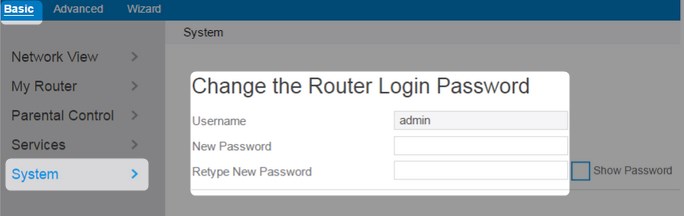
Tapez simplement le nouveau mot de passe dans les champs correspondants et cliquez sur Appliquer .
Vous serez probablement déconnecté de la page d'administration du routeur maintenant, alors connectez-vous avec le nouveau mot de passe et continuez à l'étape suivante.
Comment changer le nom et le mot de passe ASKEY?
Une fois que vous vous êtes connecté à votre routeur sans fil Askey, cliquez sur Basic , puis sélectionnez mon routeur dans le menu de gauche.
Lorsqu'il se développe, cliquez sur Wireless et vous verrez les champs où vous devez saisir le nouveau nom de réseau (SSID) et le mot de passe sans fil (clé).
Apportez les modifications pour les réseaux 2,4 GHz ainsi que pour les réseaux 5 GHz, assurez-vous de créer différents SSID (noms de réseau).
Une fois que vous avez terminé, cliquez sur le bouton Appliquer pour enregistrer les modifications.
Derniers mots
Une fois que vous vous connectez à votre routeur ASKEY et que vous modifierez certains des paramètres par défaut, vous saurez comment recommencer sans aucune aide. Si vous souhaitez le sécuriser davantage , vous pouvez désactiver WPS, activer le pare-feu intégré, modifier l'adresse IP du routeur par défaut et apporter d'autres modifications où chacun est une couche de sécurité supplémentaire pour votre réseau.
Cependant, avant d'apporter des modifications, nous recommandons de créer une sauvegarde des paramètres actuels du routeur ASKEY. De plus, si vous décidez de modifier le mot de passe d'administration par défaut, assurez-vous de vous souvenir ou d'écrire le nouveau mot de passe administrateur et de l'enregistrer. Vous en aurez besoin à l'avenir à coup sûr.
